Se seu objetivo é aprender sobre formatação condicional, este blog é super indicado a você já que são vários os posts que tratam deste assunto. O Excel nos permite criar diversos tipos de formatações condicionais, mas também são vários tipos que são padrões do programa.
Portanto, entre estes padrões existe uma que chamamos de Formatação Condicional Acima da Média no Excel.
Sendo assim, a Formatação Condicional Acima da Média pode ajudar bastante em diversas situações. Por exemplo, um gerente de RH que fez uma avaliação de todos os funcionários da empresa e deseja saber quais ficaram acima da média geral.
Pois bem, veja como você pode economizar bastante tempo utilizando um recurso nativo do Excel.
Como Fazer Formatação Condicional Acima da Média no Excel
Primeiramente, vamos tirar a média das notas, só como uma espécie de prova real, para confirmarmos se o resultado desta formatação condiz com a verdade:
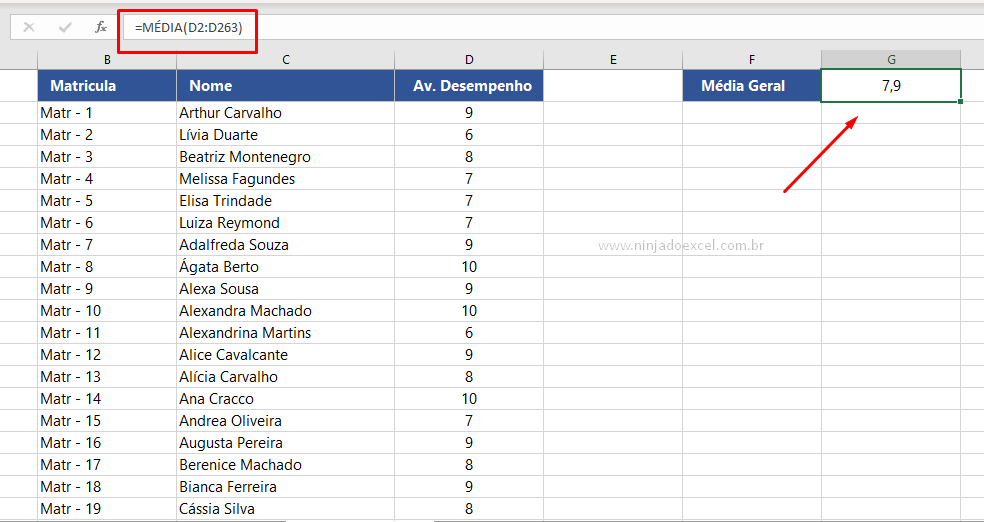 Cadastre seu email aqui no blog para receber em primeira mão todas as novidades, posts e videoaulas que postarmos.
Cadastre seu email aqui no blog para receber em primeira mão todas as novidades, posts e videoaulas que postarmos.
Receber conteúdos de Excel
Preencha abaixo para receber conteúdos avançados de Excel.
Fique tranquilo, seu e-mail está completamente SEGURO conosco!
É muito importante que você me adicione na sua lista de contatos, para que os próximos emails não caiam no SPAM. Adicione este email: [email protected]
Legal, sabemos agora que todos os funcionários que tiverem notas superiores a – deverão receber formatação.
Em seguida então, selecione o intervalo de notas, vá até a Formatação Condicional Regras de Primeiros/Últimos e um menu nos mostra várias opções.
Ou seja, dentre elas, devemos clicar em Acima da Média se quiser os acima da média ou Abaixo da Média se quisermos oposto disso:
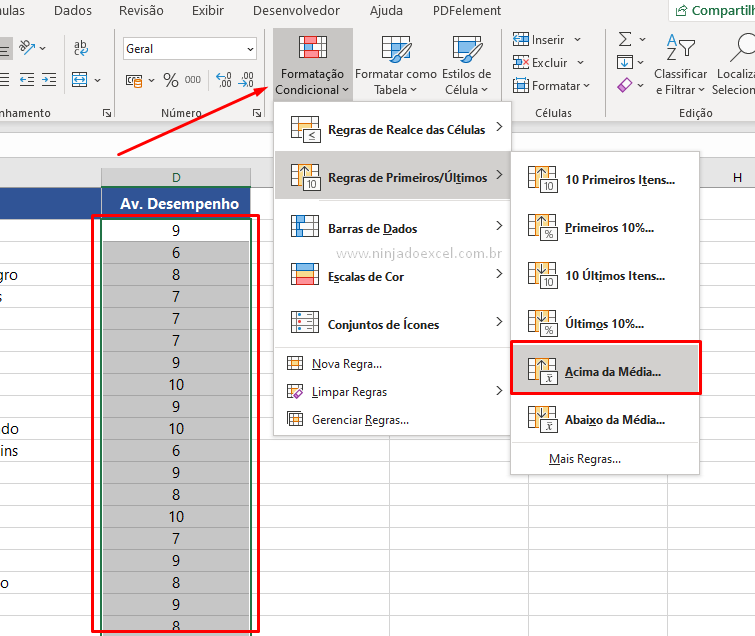
Em seguida o Excel nos mostra uma caixa de diálogo onde a única coisa que devemos fazer é escolher o estilo da formatação que desejamos. Depois clique em Ok para concluir este processo:
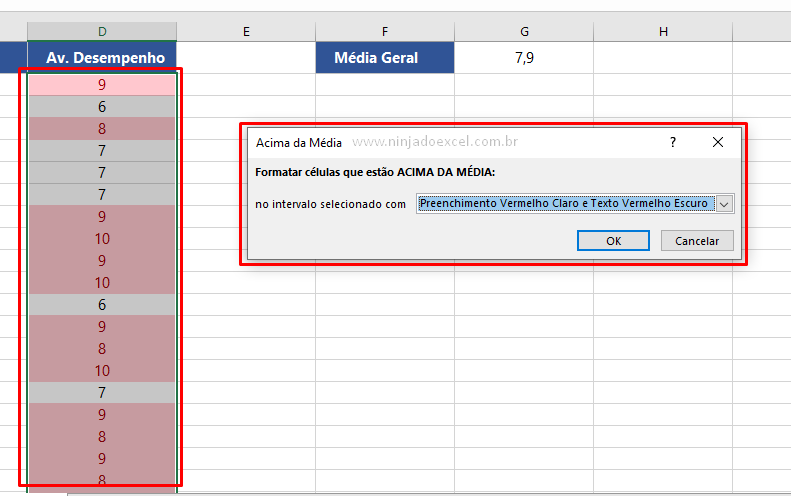
Rapidamente conseguimos identificar os funcionários que possuem notas acima da média!
Curso de Excel Básico ao Avançado:
Quer aprender Excel do Básico ao Avançado passando por Dashboards? Clique na imagem abaixo e saiba mais sobre este Curso de Excel Completo.

Enfim, deixe seu comentário sobre o que achou, se usar este recurso e você também pode enviar a sua sugestão para os próximos posts.
Até breve!













![Como-SOMAR-no-Excel-3-maneiras-de-fazer-a-soma Como SOMAR no Excel: 3 Maneiras Diferentes [Guia Prático]](https://ninjadoexcel.com.br/wp-content/uploads/2023/02/Como-SOMAR-no-Excel-3-maneiras-de-fazer-a-soma-304x170.jpg)

